El servidor proxy Squid es un servidor proxy de código abierto para distribuciones de Linux. Puede instalar el servidor proxy Squid en su red para pasar todo su ancho de banda a través del servidor proxy. Ahora, puede preguntar por qué usaría el servidor proxy Squid. Aquí está la respuesta, Squid le permite conectar sus computadoras sin una conexión a Internet activa a través del servidor proxy.
También puede habilitar el caché de DNS, el caché web, el caché de memoria y otros cachés de Internet para cargar más rápido las páginas web. Puede ver que el servidor proxy Squid puede habilitar el almacenamiento en caché, aumentar la eficiencia de su servidor, mejorar el rendimiento de la red, reducir el uso de ancho de banda y hacer que su servidor sea seguro.
Squid en sistema Linux
El servidor proxy Squid se lanzó por primera vez en 1996. Está escrito en lenguaje de programación C++ y tiene la licencia de privacidad GNU GPL. Puedes ver el repositorio del proxy Squid aquí.
En Linux, puede instalar el servidor proxy Squid en su máquina y configurar su red y navegadores web con la configuración de proxy para disfrutar de los beneficios del servidor proxy. En esta publicación, veremos cómo puede instalar y configurar el servidor proxy Squid en su sistema Linux.
1. Instale Squid en Debian/Ubuntu Linux
La instalación del proxy Squid en Ubuntu y otras distribuciones de Debian Linux es un proceso sencillo. Puede instalar el proxy Squid desde el repositorio oficial de Linux utilizando el administrador de paquetes aptitude. Aquí, estoy usando Ubuntu Linux para demostrar el proceso de instalación del proxy Squid en Debian Linux.
Ejecute las siguientes líneas de comandos de aptitude que se proporcionan a continuación en el shell de su terminal con privilegios de root para instalar el proxy Squid en su sistema.
$ sudo apt update $ sudo apt -y install squid
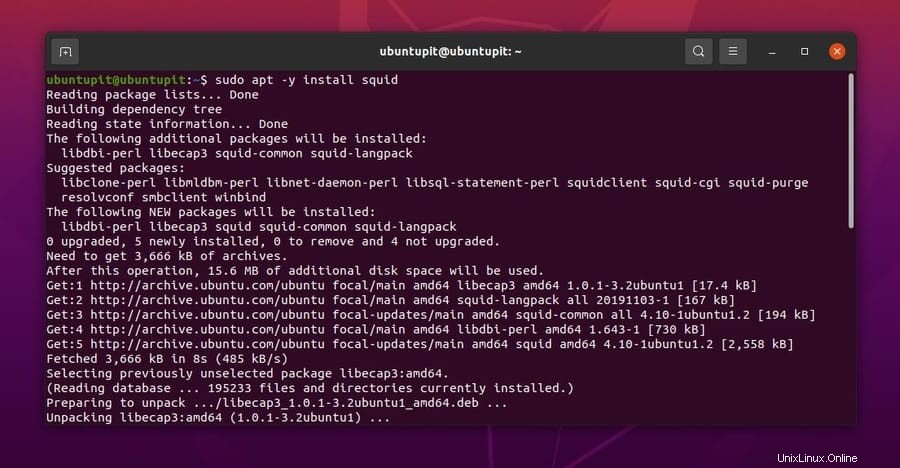
Cuando finalice la instalación, ahora puede ejecutar los siguientes comandos de control del sistema para habilitar e iniciar el demonio Squid en su sistema.
$ sudo systemctl start squid $ sudo systemctl enable squid
2. Instale Squid en Fedora y Red Hat Linux
Si es usuario de Red Hat o Fedora Linux, puede instalar sin esfuerzo el servidor proxy Squid en su sistema. Como tanto Red Hat como Fedora son compatibles con la herramienta de administración de paquetes YUM, usaré la herramienta de comando YUM para instalar el servidor proxy Squid.
Ejecute el siguiente comando YUM que se proporciona a continuación en el shell de su terminal con privilegios de root para instalar el servidor proxy Squid en su Red Hat y Fedora Linux.
sudo yum install squid
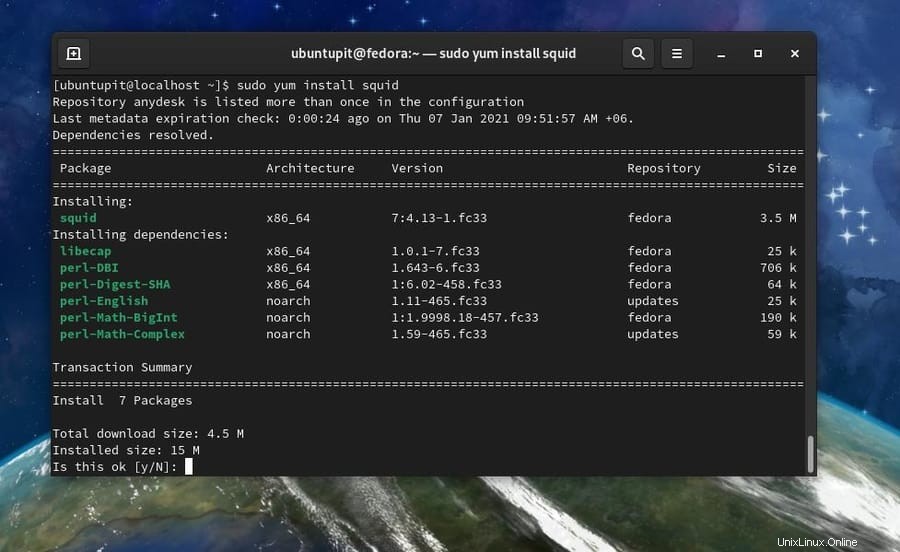
3. Instalar Squid en Arch Linux
Si es un usuario de Arch Linux, hay tres métodos diferentes que puede usar para instalar el servidor proxy Squid en su sistema. Aquí, voy a mostrar el método CLI, el método GUI y el método Snap para instalar el servidor proxy Squid en un sistema Arch Linux.
Método 1:Instalar Squid en Arch por CLI
La instalación del proxy Suid en un Arch Linux es sencilla con los comandos de Pacman. Puede ejecutar los siguientes comandos de Pacman que se indican a continuación en el shell de su terminal para instalar e iniciar el servidor proxy Squid en su Arch Linux.
Aquí, estoy usando Manjaro Linux para demostrar el proceso de instalación del proxy Squid en Arch Linux, pero los comandos de Pacman funcionarán para todos los sistemas basados en Arch.
$ sudo pacman -S squid lsof $ sudo systemctl enable squid $ sudo squid -z $ sudo systemctl start squid
Método 2:Descargar e instalar Squid en Arch
Si no está familiarizado con el método CLI para instalar un paquete en su sistema Arch, este método es para usted. Puede descargar el paquete ZST compilado del proxy Squid para Arch Linux desde aquí. Una vez que finalice la descarga, abra su directorio de descarga y abra el paquete ZST con su tienda de software predeterminada. Luego haga clic en el botón de instalación y proceda con su contraseña de root.
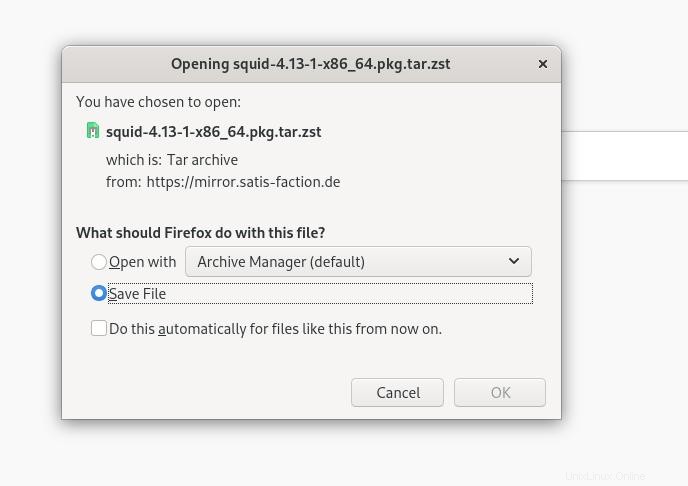
Método 3:Instale Squid en Arch mediante Snap Commands
Aquí muestro el método de instalación del proxy Squid en un sistema Arch a través del sistema de administración de paquetes Snap. Primero, debe instalar el demonio del instalador de paquetes Snap en su sistema. Ejecute las siguientes líneas de comando que se proporcionan a continuación para instalar Snapd en su sistema Arch Linux.
sudo pacman -S snapd sudo systemctl enable --now snapd.socket sudo ln -s /var/lib/snapd/snap /snap
Ahora, ejecute el siguiente comando Snap para instalar el proxy Squid en su Arch Linux.
sudo snap install squid-gary
Configuración de Squid Proxy en Linux
Hasta ahora, hemos visto varios métodos para instalar el servidor proxy Squid en varias distribuciones de Linux. En este paso, veremos cómo puede configurar y comenzar a usar el proxy Squid en su sistema. Todas las líneas de comando que voy a mostrar en este paso serán ejecutables en todas las principales distribuciones de Linux.
1. Comprobación del estado de Squid
Una vez finalizada la instalación del proxy Squid, debe verificar el estado para saber si está funcionando en su sistema o no. A veces, la falta de coincidencia con los archivos de configuración sería la causa de que el servidor proxy no funcione. Te recomendaría copiar la configuración predeterminada en un bloc de notas para corregirlos si algo sale mal.
Sin embargo, ejecute el siguiente comando de control del sistema en el shell de su terminal para verificar el estado del proxy Squid en su sistema Linux. Vería el PID, las tareas, el uso de la memoria y otra información en el shell.
$ sudo systemctl status squid
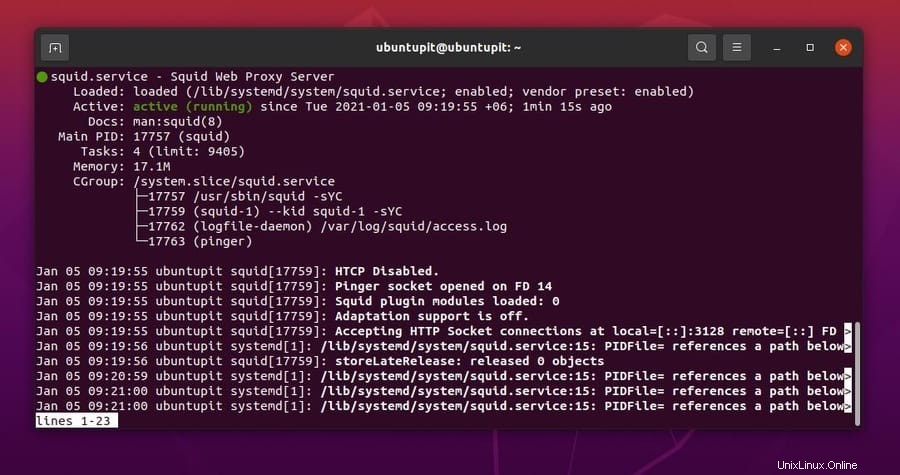
2. Configurar red en Squid Proxy
La configuración de la red del proxy Squid le permitirá conectar su servidor proxy a otras máquinas. Los archivos de configuración se almacenan dentro de etc y el var directorio de un sistema de archivos Linux. Aquí, le daré una nota donde puede encontrar el archivo de configuración en su sistema.
Encuentre todos los ajustes de configuración dentro de etc directorio.
/etc/squid/squid.conf
Encuentre la información de acceso y registro en var directorio.
/var/log/squid/access.log /var/log/squid/cache.log
Ahora, para agregar la dirección IP y el puerto deseados, ejecute la siguiente línea de comando en el shell de su terminal. Aquí, estoy usando el editor de secuencias de comandos Nano; puede usar su editor de secuencias de comandos favorito. No olvide ejecutar el comando como usuario root.
$ sudo nano /etc/squid/squid.conf
Una vez que se abre el script de configuración, busque el http_port y coloque el puerto deseado y descoméntelo.
http_port 8888 transparent
Ahora, permita que todas las redes HTTP accedan a su servidor. También puede mostrar su nombre de host editando el nombre de host.
http_access allow all visible_hostname
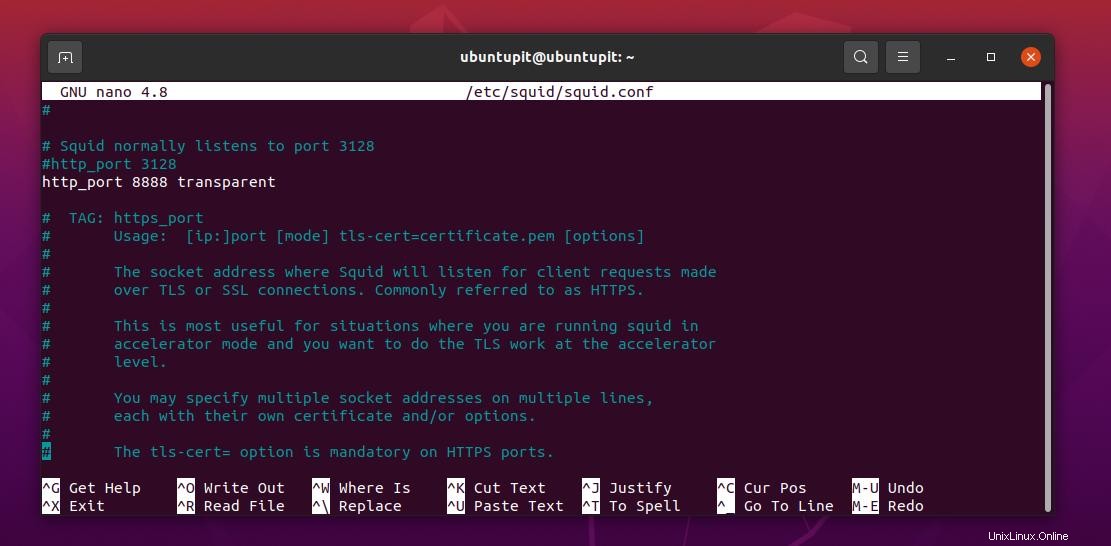
Ahora puede ejecutar el siguiente comando de control del sistema para reiniciar el servidor Squid en su sistema Linux.
$ sudo systemctl restart squid
3. Configuración de Squid como proxy HTTP en Linux
Configurando la localnet configuración, puede agregar su dirección IP dentro de la configuración del proxy de Squid. De esta manera, solo permitirá su dirección IP a través de su servidor. Ejecute el siguiente comando en el shell de su terminal para editar localnet parámetro.
$ sudo nano /etc/squid/squid.conf
Ahora, busque la acl localnet sintaxis y pon tu dirección IP, no olvides descomentarla quitando el hash (#). Luego guarde el script y salga del editor.
acl localnet src 192.168.0.101
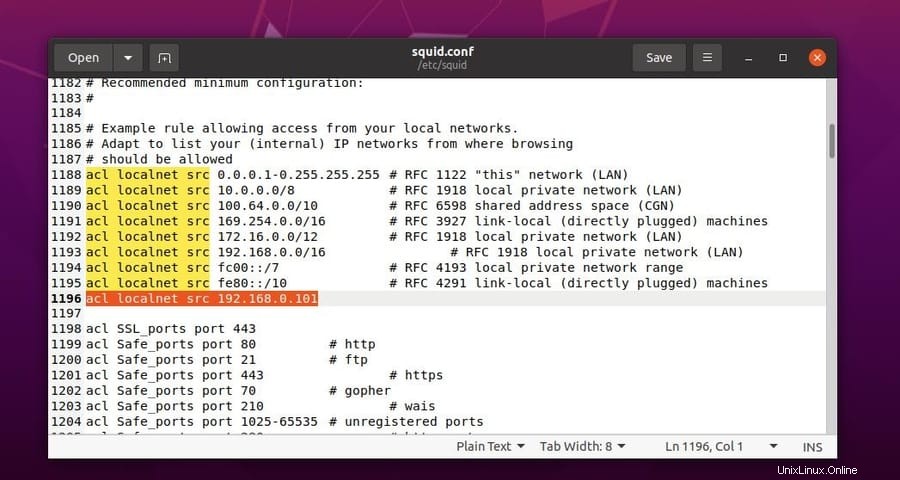
Ahora, debe reiniciar el servidor Squid para cargar los cambios.
$ sudo systemctl restart squid
De forma predeterminada, el servidor proxy Squid no permite todos los puertos abiertos para una red local. Si necesita agregar más puertos abiertos en su servidor, puede abrir el script de configuración de red y agregar más puertos. Reemplace el XXX con su puerto.
acl Safe_ports port XXX
No olvide reiniciar su servidor después de realizar un cambio.
4. Configuración de autorización
Al habilitar la configuración de autenticación, puede pedir a los usuarios que demuestren su autorización iniciando sesión en su servidor. Debe instalar las herramientas de la utilidad Apache en su sistema Linux para configurar el sistema de aprobación de inicio de sesión. Ejecute la siguiente línea de comandos que se proporciona a continuación para instalar la herramienta Apache.
$ sudo apt install apache2-utils
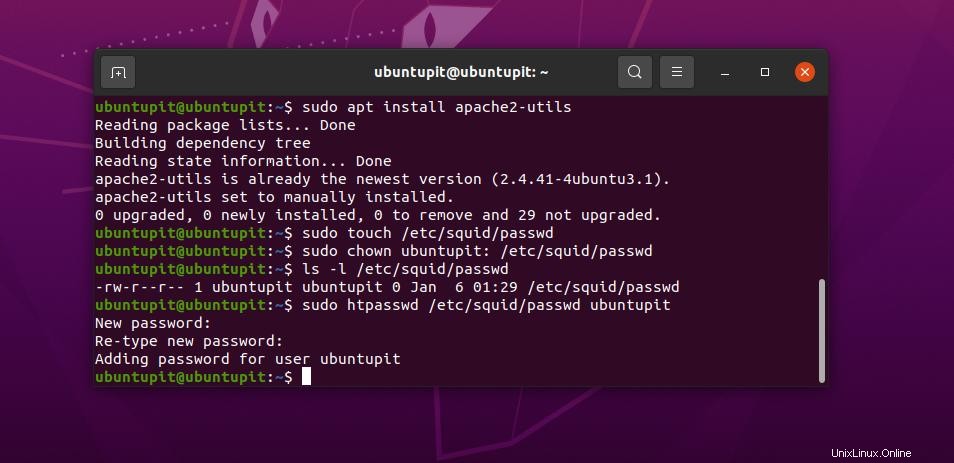
Una vez finalizada la instalación, ahora puede crear un script para asignar un nombre de usuario y una contraseña para su red. Estamos creando el script de autorización para que no necesite agregar información de inicio de sesión manualmente en la configuración de red del servidor proxy Squid. Después de crear el script de inicio de sesión, solo necesita establecer la ruta del archivo de inicio de sesión dentro de los ajustes de configuración de Squid.
Sin embargo, ejecute el siguiente comando para crear un nombre de usuario y una contraseña para su servidor.
$ sudo touch /etc/squid/passwd $ sudo chown proxy: /etc/squid/passwd $ ls -l /etc/squid/passwd $ sudo htpasswd /etc/squid/passwd ubuntupit
Ahora, ejecute el siguiente comando en el shell de su terminal para agregar la ruta del script de inicio de sesión dentro del script de configuración de Squid y para habilitar la configuración de autenticación.
$ sudo vim /etc/squid/squid.conf
Agregue los siguientes parámetros dentro del script de configuración del proxy Squid. Debe agregar las siguientes líneas después de la configuración de la Lista de control de acceso (ACL).
auth_param basic program /usr/lib64/squid/basic_ncsa_auth /etc/squid/passwd auth_param basic children 5 auth_param basic realm Squid Basic Authentication auth_param basic credentialsttl 2 hours acl auth_users proxy_auth REQUIRED http_access allow auth_users
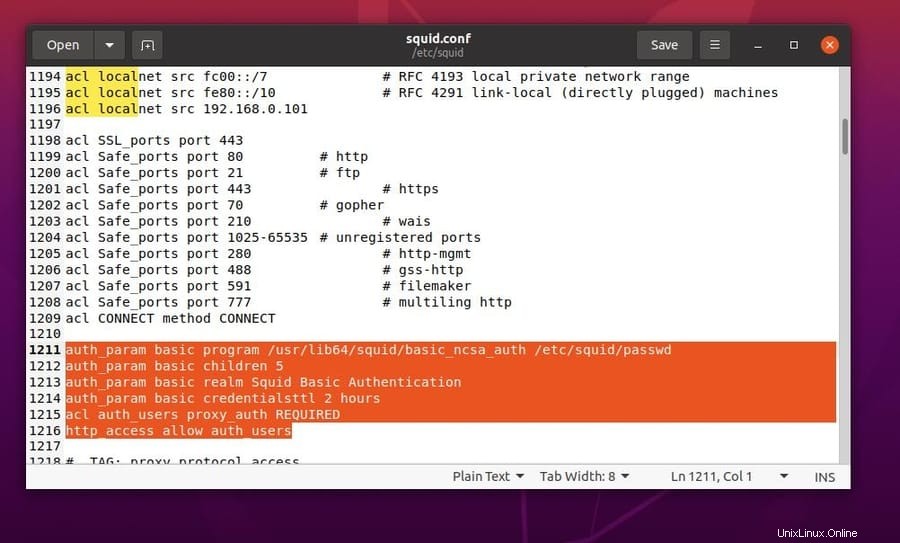
Luego reinicie su servidor proxy Squid.
$ sudo systemctl restart squid
5. Bloquear sitios web a través de Squid
Si desea bloquear algunos sitios web determinados en su servidor proxy, puede hacerlo agregando el script dentro de la configuración del servidor proxy de Squid. Primero, debe crear un archivo para almacenar las URL de los sitios web que desea bloquear.
Debe agregar las URL después de un punto (.). Vamos, quiero bloquear Facebook; en ese caso, tengo que poner la dirección como .facebook.com . Aquí, estoy guardando el archivo llamado blacklisted_sites .
$ sudo touch /etc/squid/blacklisted_sites.acl
Ahora puede escribir las direcciones URL dentro de blacklisted_sites.acl archivo que desea bloquear en su servidor proxy
.badsite1.com .badsite2.com
Ahora, abra el script de configuración del servidor proxy Squid y agregue la ruta de blacklisted_sites.acl archivo.
$ sudo vim /etc/squid/squid.conf
Después de eso, abra el script de configuración de su servidor proxy y agregue las siguientes líneas después de la configuración de ACL.
acl bad_urls dstdomain "/etc/squid/blacklisted_sites.acl" http_access deny bad_urls
Luego reinicie el servidor proxy Squid en su sistema Linux.
$ sudo systemctl restart squid
6. Navegador de configuración para el cliente
Este es el paso donde puede configurar su cliente para acceder a su servidor proxy Squid. Debe abrir su navegador web y encontrar la configuración de red para establecer la configuración. Aquí, estoy usando el navegador web Firefox, y también puedes usar cualquier otro navegador. Por lo general, la configuración de conexión se puede encontrar dentro de la configuración de Preferencias en un navegador web.
Después de abrir la configuración de Conexión, debe habilitar el Proxy HTTP y colocar la dirección IP de su servidor proxy dentro de la configuración Proxy HTTPS y Proxy FTP. En la configuración Sin proxy, puede poner su dirección de host local.
Si no recuerda la dirección IP de su servidor proxy, puede verificarla ejecutando el siguiente comando de dirección IP en el shell de su terminal.
ip address
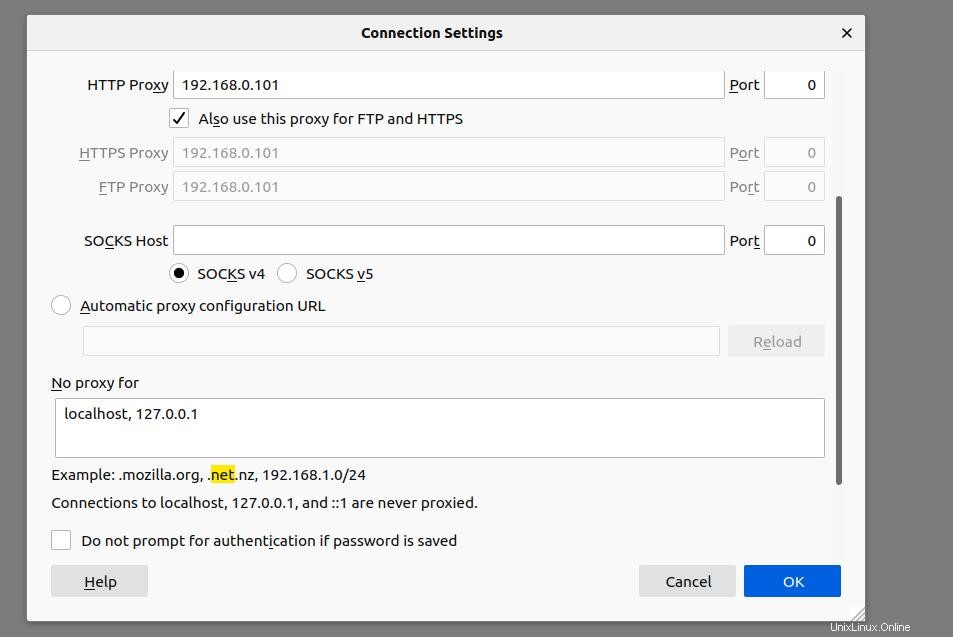
Palabras finales
El servidor proxy Squid es una excelente herramienta para filtrar el tráfico, controlar el ancho de banda, monitorear la actividad del usuario y el almacenamiento en caché web. En toda la publicación, describí la noción del servidor proxy Squid e ilustré el proceso de instalación del servidor proxy Squid en un sistema Linux. También he mostrado el proceso de cómo puede configurar una conexión HTTP con el servidor proxy Squid.
Si encuentra esta publicación informativa y útil, compártala con sus amigos y la comunidad de Linux. También puedes escribir tus opiniones sobre esta publicación en la sección de comentarios.